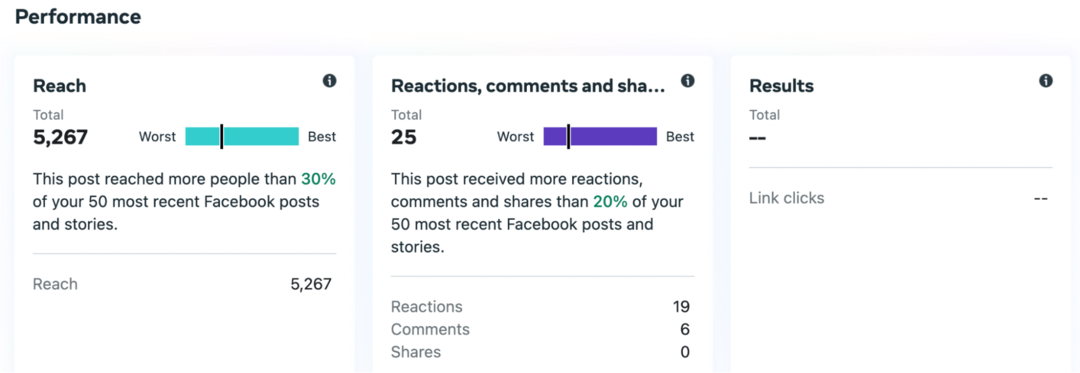Публикувано
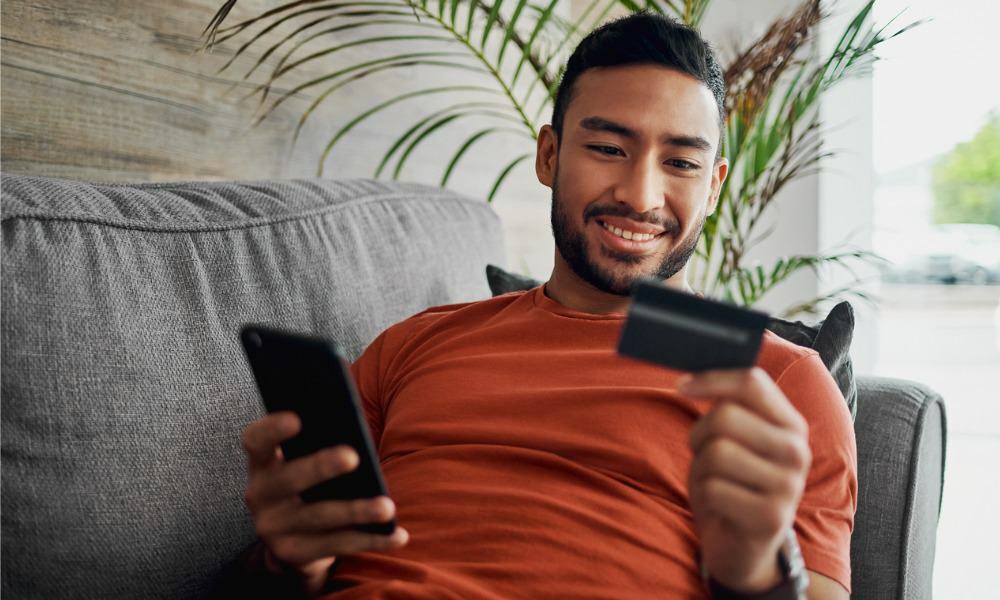
Ако се абонирате за много услуги за стрийминг от Apple, може да се наложи да промените метода на плащане в акаунта си в Apple. Ето как да го направите.
Може да дойде момент, когато искате да промените метода на плащане в акаунта си в Apple. Например, когато първоначално сте настроили акаунта си в Apple, може да сте го настроили с PayPal, мислейки, че ще купувате само случайно приложение.
Но сега купуваме много повече, включително стрийминг услуги като Apple TV+, Дисни+, Макс, Парамаунт+, и други. Освен това купуваме приложения, филми, музика и музикални услуги като Apple Music или Spotify.
Разходите започват да се натрупват и може да се наложи да използвате друга карта или сметка, налични във вашата страна. Промяната на начина ви на плащане или добавянето на нов е лесен процес. В това ръководство ще ви преведем как да добавите нов метод на плащане, да го направите по подразбиране и да изтриете стария метод на вашия iPhone или iPad.
Променете своя начин на плащане на Apple
Ако имате много абонаменти, можете да промените начина си на плащане по подразбиране, ако е необходимо. Каквато и да е причината да промените начина на плащане, добрата новина е, че това не е сложна задача. С помощта на няколко докосвания можете да го направите направо от вашия iPhone или iPad.
Как да промените вашия Apple метод от iPhone
- Стартирайте Настройки приложение на вашия iPhone или iPad.
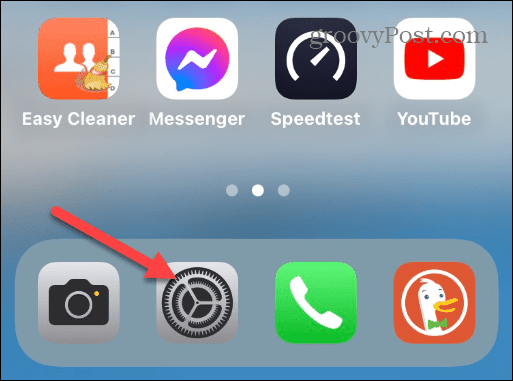
- Докоснете своя Apple профилно име в горната част на екрана.
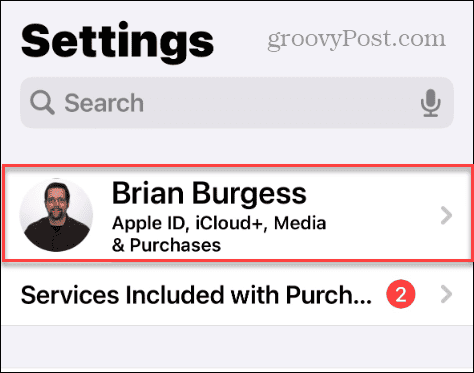
- Изберете Плащане и доставка опция от менюто на следващия екран.
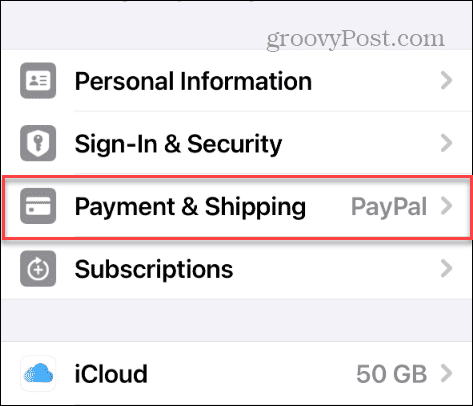
- Вашият iPhone ще изисква от вас удостоверяване с Face ID, Touch ID, или вашият парола.
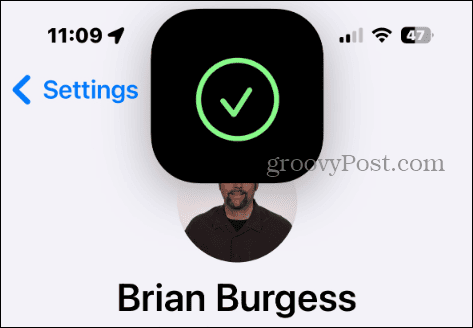
- В секцията Методи на плащане докоснете Добавете метод на плащане опция.
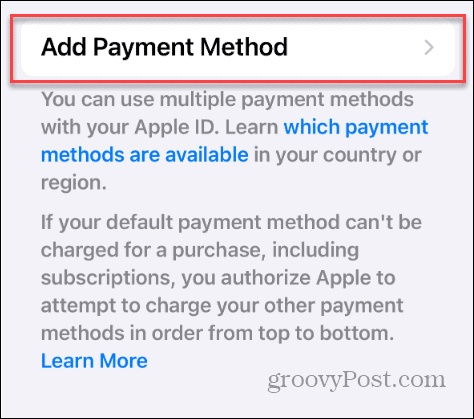
- Ще се покажат наличните опции за плащане, налични във вашия регион.
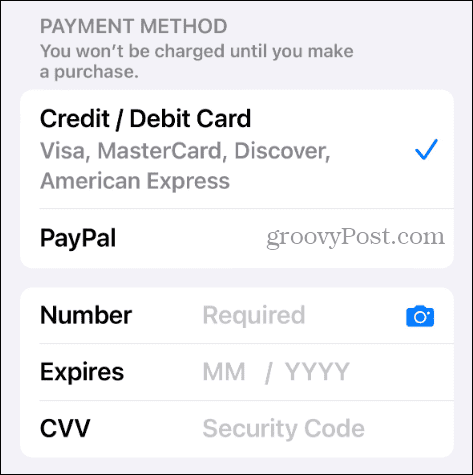
- В нашия пример се използва PayPal и ние го превключваме на кредитна или дебитна карта. Премахнете отметката от текущата опция за плащане и изберете новата.
- Въведете данните си за плащане и докоснете Свършен в горния десен ъгъл на екрана.
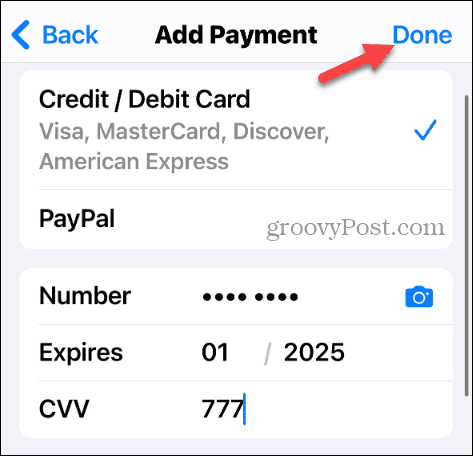
- Като алтернатива можете да докоснете икона на камера в полето Номер и направете снимка на вашата карта, за да попълните подробностите. Имайте предвид, че все пак ще трябва да въведете трицифрения код за сигурност на картата.
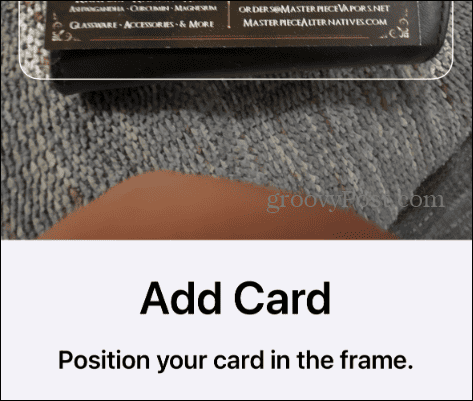
- След като въведете вашата карта или друга информация за плащане, трябва да въведете вашата парола за Apple ID, за да потвърдите промяната.
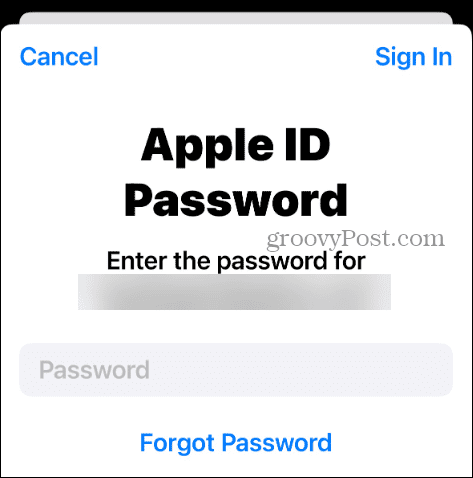
Това е! Вашата нова карта ще бъде показана в секцията Методи на плащане на вашия iPhone.
Премахнете стария метод на плащане в акаунта на Apple
Сега, след като вашият нов метод на плащане е въведен за абонаменти и други покупки, може да искате да премахнете стария. За щастие тази опция е на няколко докосвания.
За премахване на стар метод на плащане
- Отворете Настройки на вашия iPhone или iPad.
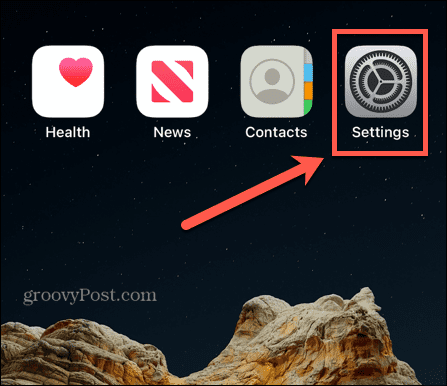
- Изберете своя профилно име в горната част на екрана.
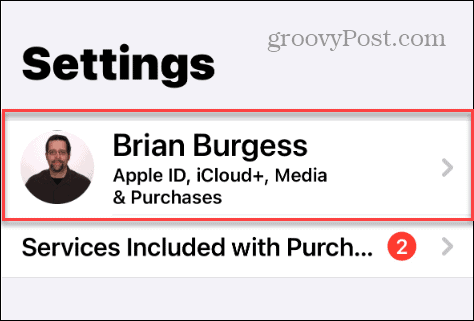
- Избери Плащане и доставка опция от списъка.
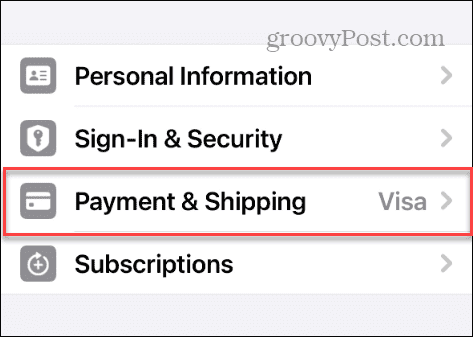
- Вашият iPhone ще използва Face ID за да ви удостовери.
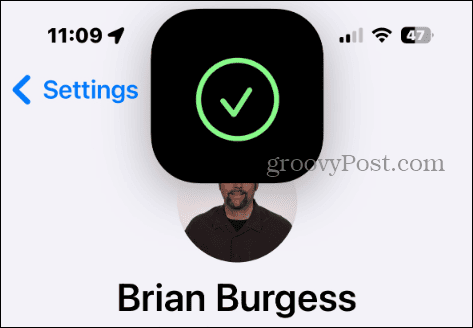
- Изберете редактиране бутон над начини за плащане раздел в горния десен ъгъл.
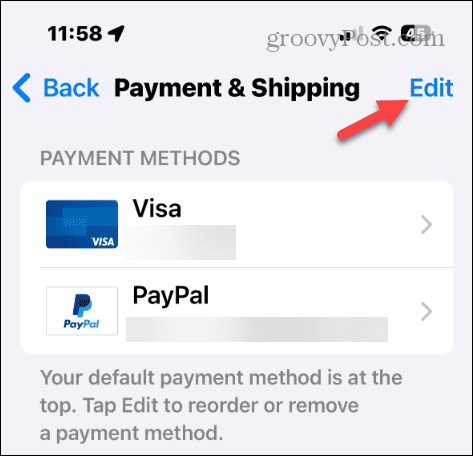
- Докоснете червен бутон до старото плащане, което вече не искате да бъде част от вашите методи на плащане - в нашия пример ние се отърваваме от PayPal.
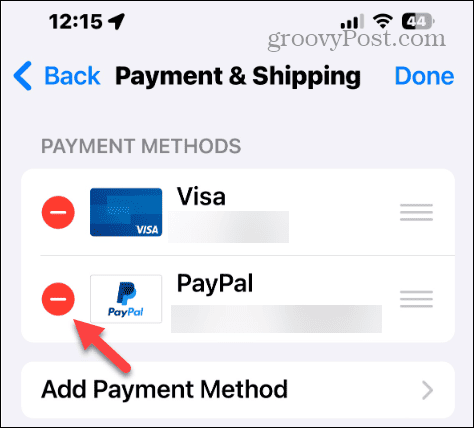
- Докоснете Премахване когато се появи екранът за проверка.
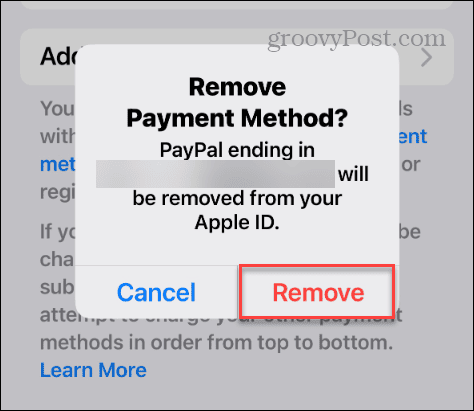
- Въведете вашето Парола за Apple ID за премахване на метода на плащане.
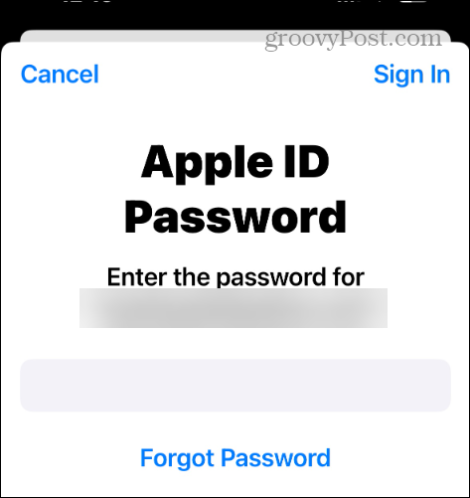
Това е всичко. Начинът на плащане, който сте премахнали, ще бъде изтрит от вашия акаунт в Apple и компанията ще използва новия метод, който сте въвели.
Промяна на вашия метод на плащане в акаунт в Apple
Ако искате да промените или добавите нов метод на плащане към вашия акаунт в Apple, това става бързо и лесно от вашия iPhone или iPad. Не забравяйте, че методът по подразбиране ще бъде в горната част на списъка, когато разглеждате методите си на плащане.
Така че, ако искате да използвате няколко карти или платежни сметки, можете да промените настройките по подразбиране, като докоснете редактиране бутон и го преместете нагоре. Също така, ако искате само един метод на плащане, изтрийте останалите, които вече не са ви необходими в раздела Методи на плащане на Плащане и доставка екран.
Беше ли полезна тази статия?
Страхотно, сподели го:
ДялTweetRedditLinkedInелектронна пощаБлагодаря!
Благодаря, че се свързахте с нас.
Благодаря, че се свързахте с нас.